ubuntu用源码安装软件
Ubuntu 中软件的安装、卸载以及查看的方法总结
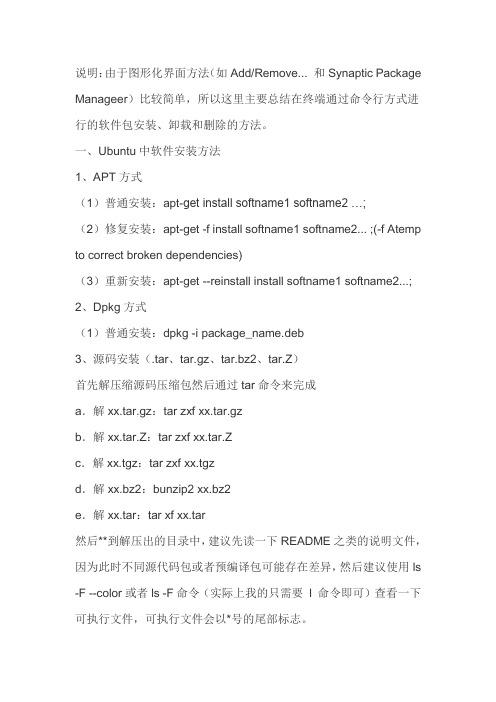
说明:由于图形化界面方法(如Add/Remove... 和Synaptic Package Manageer)比较简单,所以这里主要总结在终端通过命令行方式进行的软件包安装、卸载和删除的方法。
一、Ubuntu中软件安装方法1、APT方式(1)普通安装:apt-get install softname1 softname2 …;(2)修复安装:apt-get -f install softname1 softname2... ;(-f Atemp to correct broken dependencies)(3)重新安装:apt-get --reinstall install softname1 softname2...;2、Dpkg方式(1)普通安装:dpkg -i package_name.deb3、源码安装(.tar、tar.gz、tar.bz2、tar.Z)首先解压缩源码压缩包然后通过tar命令来完成a.解xx.tar.gz:tar zxf xx.tar.gzb.解xx.tar.Z:tar zxf xx.tar.Zc.解xx.tgz:tar zxf xx.tgzd.解xx.bz2:bunzip2 xx.bz2e.解xx.tar:tar xf xx.tar然后**到解压出的目录中,建议先读一下README之类的说明文件,因为此时不同源代码包或者预编译包可能存在差异,然后建议使用ls -F --color或者ls -F命令(实际上我的只需要l 命令即可)查看一下可执行文件,可执行文件会以*号的尾部标志。
一般依次执行./configuremakesudo make install即可完成安装。
二、Ubuntu中软件包的卸载方法1、APT方式(1)移除式卸载:apt-get remove softname1 softname2 …;(移除软件包,当包尾部有+时,意为安装)(2)清除式卸载:apt-get --purge remove softname1softname2...;(同时清除配置)清除式卸载:apt-get purge sofname1 softname2...;(同上,也清除配置文件)2、Dpkg方式(1)移除式卸载:dpkg -r pkg1 pkg2 ...;(2)清除式卸载:dpkg -P pkg1 pkg2...;三、Ubuntu中软件包的查询方法Dpkg 使用文本文件来作为数据库.通称在/var/lib/dpkg 目录下. 通称在status 文件中存储软件状态,和控制信息. 在info/ 目录下备份控制文件, 并在其下的 .list 文件中记录安装文件清单, 其下的 .mdasums 保存文件的MD5 编码.体验使用数据库的时刻到了:$ dpkg -lDesired=Unknown/Install/Remove/Purge/Hold|Status=Not/Installed/Config-files/Unpacked/Failed-config/Half-insta lled|/ Err?=(none)/Hold/Reinst-required/X=both-problems (Status,Err: uppercase=bad)||/ Name Version Description+++-===========-================-=================== =====================ii aalib1 1.4p5-28 ascii art library - transitional package ii adduser 3.85 Add and remove users and groupsii alien .63 install non-native packages with dpkg ... ...每条记录对应一个软件包, 注意每条记录的第一, 二, 三个字符. 这就是软件包的状态标识, 后边依此是软件包名称, 版本号, 和简单描述.∙第一字符为期望值,它包括:o u 状态未知,这意味着软件包未安装,并且用户也未发出安装请求.o i 用户请求安装软件包.o r 用户请求卸载软件包.o p 用户请求清除软件包.o h 用户请求保持软件包版本锁定.∙第二列,是软件包的当前状态.此列包括软件包的六种状态.o n 软件包未安装.o i 软件包安装并完成配置.o c 软件包以前安装过,现在删除了,但是它的配置文件还留在系统中.o u 软件包被解包,但还未配置.o f 试图配置软件包,但是失败了.o h 软件包安装,但是但是没有成功.∙第三列标识错误状态,可以总结为四种状态. 第一种状态标识没有问题,为空. 其它三种符号则标识相应问题.o h 软件包被强制保持,因为有其它软件包依赖需求,无法升级.o r 软件包被破坏,可能需要重新安装才能正常使用(包括删除).o x 软包件被破坏,并且被强制保持.也可以以统配符模式进行模糊查询, 比如我要查找以nano字符开始的所有软件包:$ dpkg -l nano*Desired=Unknown/Install/Remove/Purge/Hold|Status=Not/Installed/Config-files/Unpacked/Failed-config/Half-insta lled|/ Err?=(none)/Hold/Reinst-required/X=both-problems (Status,Err: uppercase=bad)||/ Name Version Description+++-==============-==============-================== ==========================ii nano 1.3.10-2 free Pico clone with some new featurespn nano-tiny <none> (no description available)un nanoblogger <none> (no description available)以上状态说明: 系统中安装了nano 版本为1.3.10-2 ;安装过nano-tiny , 后来又清除了; 从未安装过nanoblogger .如果觉得dpkg 的参数过多, 不利于记忆的话, 完全可以使用dpkg-query 进行dpkg 数据库查询.应用范例:∙查询系统中属于nano的文件:$ dpkg --listfiles nanoor$ dpkg-query -L nano∙查看软件nano的详细信息:$ dpkg -s nanoor$ dpkg-query -s nano∙查看系统中软件包状态, 支持模糊查询:$ dpkg -lor$dpkg-query -l查看某个文件的归属包:$ dpkg-query -S nanoor$ dpkg -S nano三、其他应用总结apt-cache search # ------(package 搜索包)apt-cache show #------(package 获取包的相关信息,如说明、大小、版本等)apt-get install # ------(package 安装包)apt-get install # -----(package --reinstall 重新安装包)apt-get -f install # -----(强制安装, "-f = --fix-missing"当是修复安装吧...)apt-get remove #-----(package 删除包)apt-get remove --purge # ------(package 删除包,包括删除配置文件等)apt-get autoremove --purge # ----(package 删除包及其依赖的软件包+配置文件等(只对6.10有效,强烈推荐))apt-get update #------更新源apt-get upgrade #------更新已安装的包apt-get dist-upgrade # ---------升级系统apt-get dselect-upgrade #------使用dselect 升级apt-cache depends #-------(package 了解使用依赖)apt-cache rdepends # ------(package 了解某个具体的依赖,当是查看该包被哪些包依赖吧...)apt-get build-dep # ------(package 安装相关的编译环境)apt-get source #------(package 下载该包的源代码)apt-get clean && apt-get autoclean # --------清理下载文件的存档&& 只清理过时的包apt-get check #-------检查是否有损坏的依赖dpkg -S filename -----查找filename属于哪个软件包apt-file search filename -----查找filename属于哪个软件包apt-file list packagename -----列出软件包的内容apt-file update --更新apt-file的数据库dpkg --info "软件包名" --列出软件包解包后的包名称.dpkg -l --列出当前系统中所有的包.可以和参数less一起使用在分屏查看. (类似于rpm -qa)dpkg -l |grep -i "软件包名" --查看系统中与"软件包名"相关联的包. dpkg -s 查询已安装的包的详细信息.dpkg -L 查询系统中已安装的软件包所安装的位置. (类似于rpm -ql) dpkg -S 查询系统中某个文件属于哪个软件包. (类似于rpm -qf)dpkg -I 查询deb包的详细信息,在一个软件包下载到本地之后看看用不用安装(看一下呗).dpkg -i 手动安装软件包(这个命令并不能解决软件包之前的依赖性问题),如果在安装某一个软件包的时候遇到了软件依赖的问题,可以用apt-get -f install在解决信赖性这个问题.dpkg -r 卸载软件包.不是完全的卸载,它的配置文件还存在.dpkg -P 全部卸载(但是还是不能解决软件包的依赖性的问题)dpkg -reconfigure 重新配置apt-get install下载软件包,以及所有依赖的包,同时进行包的安装或升级。
ubuntu安装及android源码编译环境搭建
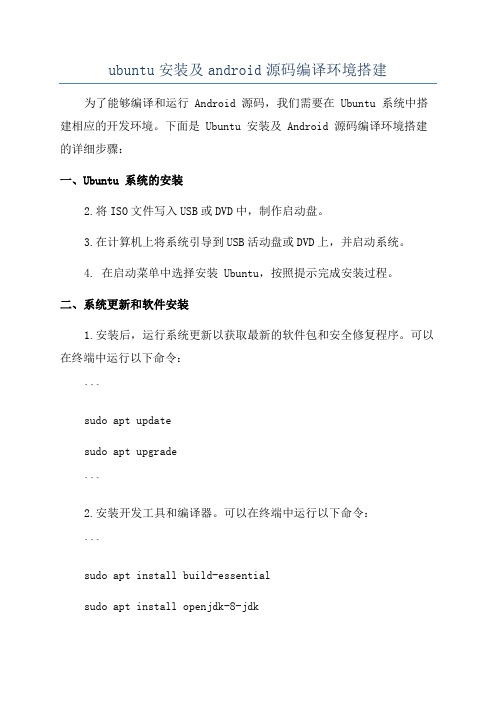
ubuntu安装及android源码编译环境搭建为了能够编译和运行 Android 源码,我们需要在 Ubuntu 系统中搭建相应的开发环境。
下面是 Ubuntu 安装及 Android 源码编译环境搭建的详细步骤:一、Ubuntu 系统的安装2.将ISO文件写入USB或DVD中,制作启动盘。
3.在计算机上将系统引导到USB活动盘或DVD上,并启动系统。
4. 在启动菜单中选择安装 Ubuntu,按照提示完成安装过程。
二、系统更新和软件安装1.安装后,运行系统更新以获取最新的软件包和安全修复程序。
可以在终端中运行以下命令:```sudo apt updatesudo apt upgrade```2.安装开发工具和编译器。
可以在终端中运行以下命令:```sudo apt install build-essentialsudo apt install openjdk-8-jdksudo apt install pythonsudo apt install gitsudo apt install curlsudo apt install gnupg```1. 配置 Git 个人信息,可以在终端中运行以下命令:```git config --global "Your Name"``````chmod a+x ~/bin/repo```3. 配置 PATH 环境变量,这样在终端中就可以使用 Repo 了。
打开`~/.bashrc` 文件,并在末尾添加以下内容:```export PATH=~/bin:$PATH```4.执行以下命令使配置生效:```source ~/.bashrc```1. 创建一个空文件夹作为 Android 源码存放的目录,并在终端中进入该目录。
```repo init -u <URL> -b <branch>````````````repo sync```5.开始编译。
ubuntu下如何安装软件
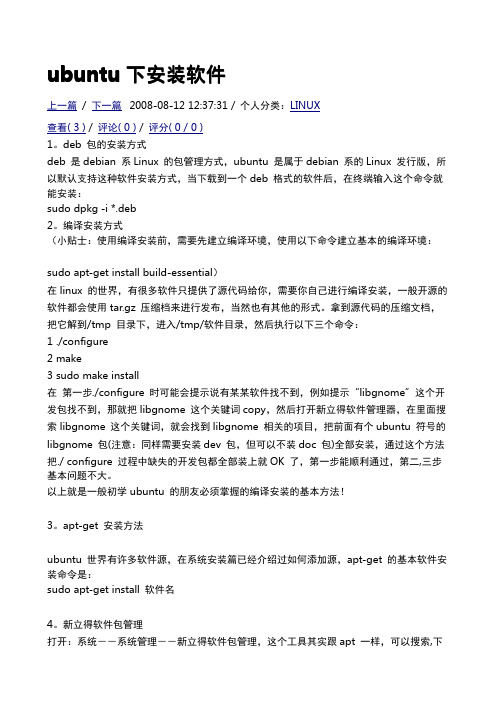
ubuntu下安装软件上一篇/下一篇2008-08-1212:37:31/个人分类:LINUX查看(3)/评论(0)/评分(0/0)1。
deb包的安装方式deb是debian系Linux的包管理方式,ubuntu是属于debian系的Linux发行版,所以默认支持这种软件安装方式,当下载到一个deb格式的软件后,在终端输入这个命令就能安装:sudo dpkg-i*.deb2。
编译安装方式(小贴士:使用编译安装前,需要先建立编译环境,使用以下命令建立基本的编译环境:sudo apt-get install build-essential)在linux的世界,有很多软件只提供了源代码给你,需要你自己进行编译安装,一般开源的软件都会使用tar.gz压缩档来进行发布,当然也有其他的形式。
拿到源代码的压缩文档,把它解到/tmp目录下,进入/tmp/软件目录,然后执行以下三个命令:1./configure2make3sudo make install在第一步./configure时可能会提示说有某某软件找不到,例如提示“libgnome”这个开发包找不到,那就把libgnome这个关键词copy,然后打开新立得软件管理器,在里面搜索libgnome这个关键词,就会找到libgnome相关的项目,把前面有个ubuntu符号的libgnome包(注意:同样需要安装dev包,但可以不装doc包)全部安装,通过这个方法把./configure过程中缺失的开发包都全部装上就OK了,第一步能顺利通过,第二,三步基本问题不大。
以上就是一般初学ubuntu的朋友必须掌握的编译安装的基本方法!3。
apt-get安装方法ubuntu世界有许多软件源,在系统安装篇已经介绍过如何添加源,apt-get的基本软件安装命令是:sudo apt-get install软件名4。
新立得软件包管理打开:系统--系统管理--新立得软件包管理,这个工具其实跟apt一样,可以搜索,下载,安装ubuntu源里的软件,具体安装方式很简单,看着界面应该会懂,就不详细介绍了5。
Ubuntu软件源添加方法

Ubuntu软件源对于Ubuntu的在线更新设计,相信您一定觉得十分方便,因为这可以提高系统安装的速度,并节省下载安装CD/DVD的大量时间(目前的Linux 发行版安装都需要多张CD或DVD,对于上网带宽不足的用户,这常会造成下载的困难)。
不知您是否想过,这些软件到底存放在哪里?是否可以指定下载的位置?解决此类问题,就必须提及Ubuntu 使用的“软件源”(Software Repositories)。
在Ubuntu中所谓的“软件源”,是指在世界上许多服务器上放置的软件数据库。
就目前而言,软件源中大概有17 000个不同的软件包。
由于软件源是开放给所有的Ubuntu用户进行更新,所以只要在软件源中定期上传最新版本的软件,便可确保所有用户都用到最新发布的软件包。
默认软件源Ubuntu安装时,系统会根据选择的时区来指定默认的软件源,以加快用户下载更新时的速度。
例如,在安装时,如果选择的时区为上海,则系统就会指定使用中国的Ubuntu软件源。
如果希望了解目前系统所用的软件源列表,首先需要打开/etc/apt/sources.list文件。
下面的范例是笔者目前的计算机设置,其中会列出不同用途的软件源网址:## Major bug fix updates produced after the final release of the## distribution.deb /ubuntu/ edgy-updates main restrictedmultiverse universedeb-src /ubuntu/ edgy-updates main restricted multiverse universe #Added by software-properties## Uncomment the following two lines to add software from the 'universe' ## repository.## N.B. software from this repository is ENTIRELY UNSUPPORTED by theUbuntu## team, and may not be under a free licence. Please satisfy yourself as to ## your rights to use the software. Also, please note that software in## universe WILL NOT receive any review or updates from the Ubuntu security ## team.# deb /ubuntu/ edgy universe# deb-src /ubuntu/ edgy universe## Uncomment the following two lines to add software from the 'backports' ## repository.## N.B. software from this repository may not have been tested as## extensively as that contained in the main release, although it includes ## newer versions of some applications which may provide useful features.## Also, please note that software in backports WILL NOT receive any review ## or updates from the Ubuntu security team.# deb /ubuntu/ edgy-backports main restricted universe multiverse# deb-src /ubuntu/ edgy-backports mainrestricted universe multiversedeb /ubuntu edgy-security main restrictedmultiverse universedeb-src /ubuntu edgy-security main restricted multiverse universe #Added by software-properties# deb /ubuntu edgy-security universe# deb-src /ubuntu edgy-security universedeb /ubuntu dapper-commercial maindeb /ubuntu-cn dapper main universe multiverse restricteddeb /ubuntu-cn/ dapper main restricted universe multiversedeb /ubuntu/ edgy-proposed universe mainmultiverse restricteddeb-src /ubuntu/ edgy-proposed universe main multiverse restricteddeb /ubuntu/ edgy-backports universe mainmultiverse restricteddeb-src /ubuntu/ edgy-backports universe main multiverse restricteddeb /ubuntu dapper maindeb-src /ubuntu dapper main更改软件源不过有时若遇到某些突发状况,例如因为地震而引起的国际电缆线断裂,或到国外出差或旅行,此时如果仍尝试连接默认的软件源,可能会引起软件更新的失败。
图文介绍ubuntu下编译安装QT开源版

1,下载开源包在ubuntu里打开默认浏览器输入下载地址下载地址为:ftp:///qt/source/回车如下图所示,好多安装包啊,找哪个呢?在页面上ctrl+f快速定位安装包,如下图:Qt-x11-opensource-src-4.5.3.tar.gz好了,下载完毕,开始我们的安装之旅吧!!!提示:你知道下载的文件包被放在哪里了么?答:安装包下载后默认放在了/home/xq-y/下载/ 文件夹下。
如下图所示:上面是鼠标查看安装包的位置,现在我用命令行来查看安装包都知道上面的命令是上面意思吧?如果你不知道!!!就尽快补补,,,2,开始我们的安装之旅!!①,把下载好的文件解压到/usr/local/ 文件目录下,如下图所示!!②,确定你的机器安装了g++,如果没安装,请执行下面的命令进行安装(g++编译源码) Sudo apt-get install g++③,继续安装libX11-dev和libXext-dev和libXtst-dev(不懂这个是什么请百度或者google),执行如下命令进行安装:sudo apt-get install libX11-dev libXext-dev libXtst-dev如果在安装的过程中遇到如下错误请按照提示执行: sudo apt-get update install libX11-dev libXext-dev libXtst-dev。
如果你不装XLib库,在编译X11平台时会接收到如下错误提示:Basic XLib functionality test failed!You might need to modify the include and library search paths by editin④,进入我们刚才解压在/usr/local/下面的qt4.5.3开源包,如下图所示:然后运行configure,命令如下:在整个的编译过程中,configure这一步很关键。
Ubuntu下几种软件安装的方法
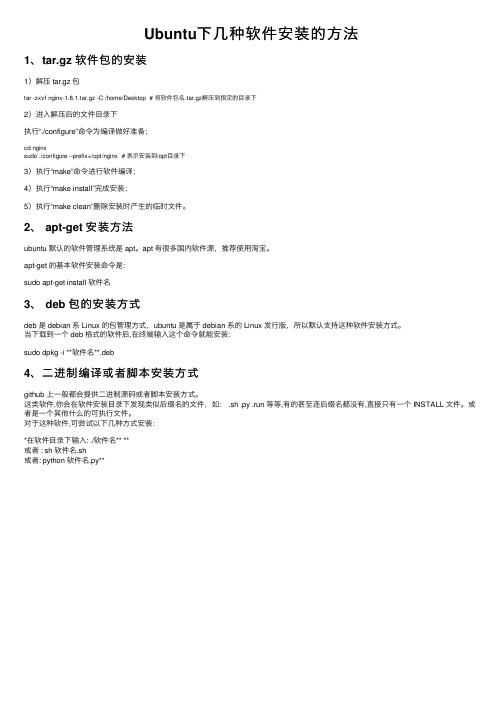
Ubuntu下⼏种软件安装的⽅法1、tar.gz 软件包的安装1)解压 tar.gz 包tar -zxvf nginx-1.8.1.tar.gz -C /home/Desktop # 将软件包名.tar.gz解压到指定的⽬录下2)进⼊解压后的⽂件⽬录下执⾏“./configure”命令为编译做好准备;cd nginxsudo ./configure --prefix=/opt/nginx # 表⽰安装到/opt⽬录下3)执⾏“make”命令进⾏软件编译;4)执⾏“make install”完成安装;5)执⾏“make clean”删除安装时产⽣的临时⽂件。
2、 apt-get 安装⽅法ubuntu 默认的软件管理系统是 apt。
apt 有很多国内软件源,推荐使⽤淘宝。
apt-get 的基本软件安装命令是:sudo apt-get install 软件名3、 deb 包的安装⽅式deb 是 debian 系 Linux 的包管理⽅式,ubuntu 是属于 debian 系的 Linux 发⾏版,所以默认⽀持这种软件安装⽅式。
当下载到⼀个 deb 格式的软件后,在终端输⼊这个命令就能安装:sudo dpkg -i **软件名**.deb4、⼆进制编译或者脚本安装⽅式github 上⼀般都会提供⼆进制源码或者脚本安装⽅式。
这类软件,你会在软件安装⽬录下发现类似后缀名的⽂件,如: .sh .py .run 等等,有的甚⾄连后缀名都没有,直接只有⼀个 INSTALL ⽂件。
或者是⼀个其他什么的可执⾏⽂件。
对于这种软件,可尝试以下⼏种⽅式安装:*在软件⽬录下输⼊: ./软件名** **或者 : sh 软件名.sh或者: python 软件名.py**。
在ubuntu下各种格式软件安装及常用命令
在ubuntu下各种格式软件安装及常⽤命令Ubuntu下软件安装的⼏种⽅式:(1).bundle 格式以VMware-Workstation-Full-7.0.0-203739.i386.bundle为例命令如下:sudo sh VMware-Workstation-7.0.0-203739.i386.bundle(先切换到该⽂件所在⽂件夹)(2).deb格式最常⽤的是deb包,deb是debian系列的Linux包管理⽅式,ubuntu属于debian的派⽣。
后缀为.deb是Debain Linux提供的⼀种包封装格式,当下载到⼀个deb格式的软件后,直接在界⾯上就可以安装(或者运⾏ubuntu软件中⼼打开安装),也可以使⽤dpkg命令。
(3).tar.gz归档包源代码编译安装,很多软件会提供了源代码给最终⽤户,⽤户需要⾃⾏编译安装。
后缀为.tar.gz、tar.Z、tar.bz2或.tgz是使⽤Unix系统打包⼯具tar打包的,先使⽤tar将源代码解压缩到⼀个⽬录下,然后进⼊这个⽬录,执⾏以下三条命令:./configure #配置#make #调⽤make#sudo make install #安装源代码#执⾏完成后,即可完成软件的编译和安装make clean #删除安装时产⽣的临时⽂件 #(4).rpmapt-get的安装⽅法,APT是Debian及其衍⽣发⾏版的软件包管理器,APT可以⾃动下载,配置,安装⼆进制或者源代码格式的软件包,因此简化了Unix系统上管理软件的过程。
后缀为.rpm最初是Red Hat Linux提供的⼀种包封装格式,现在许多Linux发⾏版本都使⽤Ubuntu的软件包格式是deb ,如果要安装rpm 的包,则要先⽤alien 把rpm转换成deb.sudo apt-get install alien #alien 默认没有安装,所以⾸先要安装它#sudo alien xxxx.rpm # 将rpm 转换位deb ,完成后会⽣成⼀个同名的xxxx.deb#sudo dpkg -i xxxx.deb # 安装(5).bin后缀为.bin 的⼀般是⼀些商业软件sudo chmod +x *.bin执⾏命令sudo ./*.bin常⽤命令:sudo apt-get install softname #安装软件#sudo apt-get remove softname #卸载软件#sudo apt-get remove –purge softname #卸载并清除配置#sudo apt-get update #更新软件信息数据库#sudo apt-get upgrade #进⾏系统升级#sudo apt-cache search softname #搜索软件包#deb软件包:dpkg -i xxx.deb #安装软件包#dpkg -r xxx.deb #删除软件包#dpkg -r –purge xxx.deb #连同配置⽂件⼀起删除# dpkg -info xxx.deb #查看软件包信息#dpkg -L xxx.deb #查看⽂件拷贝详情#dpkg -l #查看系统中已安装软件包信息#dpkg -reconfigure xxx #重新配置软件包#。
在ubuntu9.04上编译安装apache和php
-with-curl --enable-exif --with-gd --with-jpeg-dir=/usr --with-png-dir=/usr --with-zlib-dir=/usr --with-xpm-dir=/usr --with-
但ubuntu自带bzip2的,查看php源码中的ext/bz2/config.m4,原来要在参数中的目录、/usr/local、/usr的include中查找bzlib.h,
因为ubuntu9.04似乎没有bzip2-dev的库,所以只有手工下载一个bzip2-1.0.5.tar.gz,解压后
下载mhash并编译安装,再试,提示
checking for specified location of the MySQL UNIX socket... no
checking for MySQL UNIX socket location... /tmp/mysql.sock
configure: error: Cannot find MySQL header files under yes.
于是
sudo apt-get install curl
结果还是出错,只好下载curl-7.19.3.tar.bz2,解压后编译,然后再编译php,提示
configure: error: libjpeg.(a|so) not found.
那就下载libjpeg,
Ubuntu系统软件安装命令
Ubuntu系统软件安装与默认路径一、软件安装后相关文件位置1.下载的软件存放位置/var/cache/apt/archives2.安装后软件默认位置 /usr/share3.可执行文件位置 /usr/bin4.配置文件位置etc5.可执行文件usr/lib二、Ubuntu中软件安装方法1、APT方式(1)普通安装:apt-get install softname1 softname2 …;(2)修复安装:apt-get -f install softname1 softname2... ;(-f Atemp to correct broken dependencies)(3)重新安装:apt-get --reinstall install softname1 softname2...;2、Dpkg方式(1)普通安装:dpkg -i package_name.deb3、源码安装(.tar、tar.gz、tar.bz2、tar.Z)首先解压缩源码压缩包然后通过tar命令来完成a.解xx.tar.gz:tar zxf xx.tar.gzb.解xx.tar.Z:tar zxf xx.tar.Zc.解xx.tgz:tar zxf xx.tgzd.解xx.bz2:bunzip2 xx.bz2e.解xx.tar:tar xf xx.tar然后进入到解压出的目录中,建议先读一下README之类的说明文件,因为此时不同源代码包或者预编译包可能存在差异,然后建议使用ls -F --color或者ls -F命令(实际上我的只需要l 命令即可)查看一下可执行文件,可执行文件会以*号的尾部标志。
一般依次执行./configuremakesudo make install即可完成安装。
二、Ubuntu中软件包的卸载方法1、APT方式(1)移除式卸载:apt-get remove softname1 softname2 …;(移除软件包,当包尾部有+时,意为安装)(2)清除式卸载:apt-get --purge remove softname1 softname2...;(同时清除配置)清除式卸载:apt-get purge sofname1 softname2...;(同上,也清除配置文件)2、Dpkg方式(1)移除式卸载:dpkg -r pkg1 pkg2 ...;(2)清除式卸载:dpkg -P pkg1 pkg2...;三、Ubuntu中软件包的查询方法dpkg 是Debian Package的简写,是为Debian 专门开发的套件管理系统,方便软件的安装、更新及移除。
ubuntu内核编译、安装
ubuntu内核编译、安装简要步骤:⼀、下载源码,解压⼆、复制当前系统的配置⽂件到源码⽬录下的.config⽂件三、编译源码四、编译模块五、安装模块六、添加启动项⼀、下载源码,解压 ⽅式1、 查看当前系统内核版本:打开终端输⼊uname -r ⽅式2、apt下载 打开终端输⼊: sudo apt-get source linux-image-$(uname -r) 下载存放⽬录: /usr/src/ 下载完成后,解压⽂件:如 tar -xavf linux-5.0.3.tar.xz⼆、复制当前系统的配置⽂件到源码⽬录下的.config⽂件 因编译后的内核是给本机使⽤,需要适配本机,所以,复制当前系统的配置信息到源码⽬录的 .config⽂件内 cp /boot/config-5.0.3 -generic ./.config.三、编译源码 备份启动⽂件 cp boot/grub/grub.cfg boot/grub/grub.cfg.back 安装编译环境软件 sudo apt-get install libncurses5-dev openssl libssl- dev sudo apt-get install build-essential openssl sudo apt-get install pkg-config sudo apt-get install libc6-dev sudo apt-get install bison sudo apt-get install flex sudo apt-get install libelf-dev sudo apt-get install zlibc minizip sudo apt-get install libidn11-dev libidn11 sudo apt-get install libssl-dev 进⼊源码⽬录,打开终端输⼊: make menuconfig ⾸次编译,图形选择界⾯通过左右⽅向键选择 load(读取刚才复制更新的配置⽂件)>>> OK >>> Save >>> OK >>> EXIT >>> EXIT 编译: make mrproper make clean make bzImage -j8四、编译模块 make modules -j8五、安装模块 make install make modules_install 此操作此后/lib/modules/⽬录下应该新⽣成⼀个新内核版本号⽂件六、添加启动项 将3个⽂件复制到boot⽬录下 mkinitramfs /lib/modules/5.0.3 -o /boot/initrd.img-5.0.3-generic cp /usr/src/linux-5.0.3/arch/x86/boot/bzImage /boot/vmlinuz- 5.0.3-generic cp /usr/src/linux-5.0.3/System.map /boot/System.map-5.0.3 进⼊/boot/grub/然后执⾏ update-grub2七、重启 shutdown -r now uname -a。
- 1、下载文档前请自行甄别文档内容的完整性,平台不提供额外的编辑、内容补充、找答案等附加服务。
- 2、"仅部分预览"的文档,不可在线预览部分如存在完整性等问题,可反馈申请退款(可完整预览的文档不适用该条件!)。
- 3、如文档侵犯您的权益,请联系客服反馈,我们会尽快为您处理(人工客服工作时间:9:00-18:30)。
在Ubuntu中附带了丰富的软件,这些软件一般使用图形化的自动方式(“添加/删除”或“新立得”)即可轻松安装,但是对于那些刚刚问世的新软件,Ubuntu的源中还未
收录其中,这时我们就需要用到一种更通用的安装方式:通过手工方式从源文件来安装这些
软件。
下面就介绍这种手工安装方式的详细步骤。
一、安装编译程序
因为要编译源代码,所以第一步就是安装编译和构建之类的程序。
如果你已经安装过了,可以跳过此步。
在Ubuntu系统中非常简单,只要执行下面命令就行了:
$ sudo apt-get install build-essential
该命令执行后,从源文件安装软件所需的工具,如gcc、make、g++及其他所需软件就
安装好了。
二、下载并编译软件的源代码
当我们下载源文件时,一定要弄清该软件所依赖的库文件和其他程序,并且首先将它们
装好。
这些信息,通常都能在该开源项目的主页上查找到。
做好这些准备工作后,我们就可
以进行下面的工作了。
因为,软件的源代码通常以压缩文件形式发布,所以需要将其解压到
指定目录。
命令如下所示:
OwnLinux@ubuntu:~$ tar xvzf
program.tar.gz
OwnLinux@ubuntu:~$ cd
program/
如果你的对tar命令不熟悉请点击这里阅读《tar命令详解》
在Linux下从源文件安装程序时,有一个通用模式,即配置(。
/configure)–>编译(make)–>安装(sudo make install)。
但是,此前你最好还是阅读源文件中附带的安
装说明,因为对于每个程序,其开发者的指示才是最具权威性的。
程序开发者通常将安装说
明存放在名为INSTALL或README.到哪里找这些文件呢?它们在项目主页或源代码主目录中
都能找到。
1.配置
构建应用的第一步就是执行configure脚本,该脚本位于程序源文件的主目录下:
OwnLinux@ubuntu:~/program$ ./configure
该脚本将扫描系统,以确保程序所需的所有库文件业已存在,并做好文件路径及其他所
需的设置工作。
如果程序所需的库文件不完全,该配置脚本就会退出,并告诉您还需要哪些
库文件或者是哪些版本太旧需要更新。
如果遇到这种情况,仅弄到含有该库文件的软件包还
是不够的,同时还要找到具有该库文件所有头文件的开发包,在Ubuntu中,这样的包一般
以-dev作为文件名的结尾。
安装好所有需要的库文件后,重新运行配置脚本,直到没有错
误提示为止,这说明需要的库文件已经全部安装妥当了即满足了依赖关系。
2.编译
当配置脚本成功退出后,接下来要做的就是编译代码了。
具体操作为在源文件的主目录
中运行make命令:
OwnLinux@ubuntu:~/program$ make
这时,您会看到一串编译输出数据迅速从屏幕上滚过,如果正常的话,系统会返回的提
示符状态。
然而,如果编译过程中出现错误的话,排错的过程可就不像配置步骤那么简单了。
因为,这通常要涉及到源代码的调试,可能源代码有语法错误,或其他错误等等。
怎么办?
如果您是编程高手,那就自己调试吧!否则,检查该软件的邮件列表等支持渠道,看看是不
是已知的bug,如果是就看看别人是怎么解决的,不是就提交一份bug报告吧,也许不久就
会有解决办法。
3.安装
当软件成功编译后,最后一步就是将它们安装到系统上。
大部分程序的makefile文件中都会有一个用于安装的函数。
需要注意的是,大多时候我们必须作为 root用户来安装程序,这样程序就把文件安装到/usr或其他只有超级用户才有写权限的目录中。
依旧是在源文件的主目录下,执行如下命令:
OwnLinux@ubuntu:~/program$ sudo make install
好了,这样程序就会安装到您的计算机上了。
另外,当您不再使用该程序时,可以使用软件所带的卸载功能,一般程序都会具备此功能。
切换至源文件的主目录下,执行以下命令即可:
OwnLinux@ubuntu:~/program$ sudo make uninstall
多数情况下,利用上面介绍的方法安装的程序,都位于/usr/local下面。
若想让安装的程序文件与Ubuntu巡视的文件系统隔离开的话,可以为命令添加项,如下所示:
OwnLinux@ubuntu:~/program$ ./configure –prefix=/opt
尽管这样做一般都是有效的,但是也有例外,有些程序根本不理会项;有些程序如含有内核模块的程序,会把它们自己全部放进您的文件系统。
上面介绍的手工安装软件的方法虽然是针对Ubuntu环境来介绍的,但是各种Linux系统下的从源文件安装应用的方法基本上都大同小异。
